不需要挨个打开,不需要来回切换,一目了然地浏览、编辑和分享。是不是觉得这种操作方法很复杂?别担心,今天我要给大家分享一个简单易懂的PDF合并文件教程。无论你是需要整理工作文件,还是想合并多个电子书,这个方法都会让你事半功倍。快来跟我一起探索这个“神奇”的PDF合并技巧吧!
pdf合并文件教程
福昕高级PDF编辑器是一款功能强大的软件,可以帮助用户轻松合并多个PDF文件。首先,打开这个工具,点击菜单栏中的“文件”选项,然后选择“合并文件”。接下来,点击“添加文件”按钮,选择要合并的PDF文件,可以一次选择多个文件。在文件列表中,可以调整文件的顺序,可以通过拖拽来改变文件的位置。如果需要删除某个文件,可以选中文件后点击“删除”按钮。最后,选择合并后的文件保存路径和文件名,点击“合并”按钮即可完成合并操作。这个工具还提供了其他合并选项,如合并选定页面、合并指定范围的页面等,用户可以根据需要进行选择。合并完成后,用户可以通过预览功能来查看合并后的文件效果。
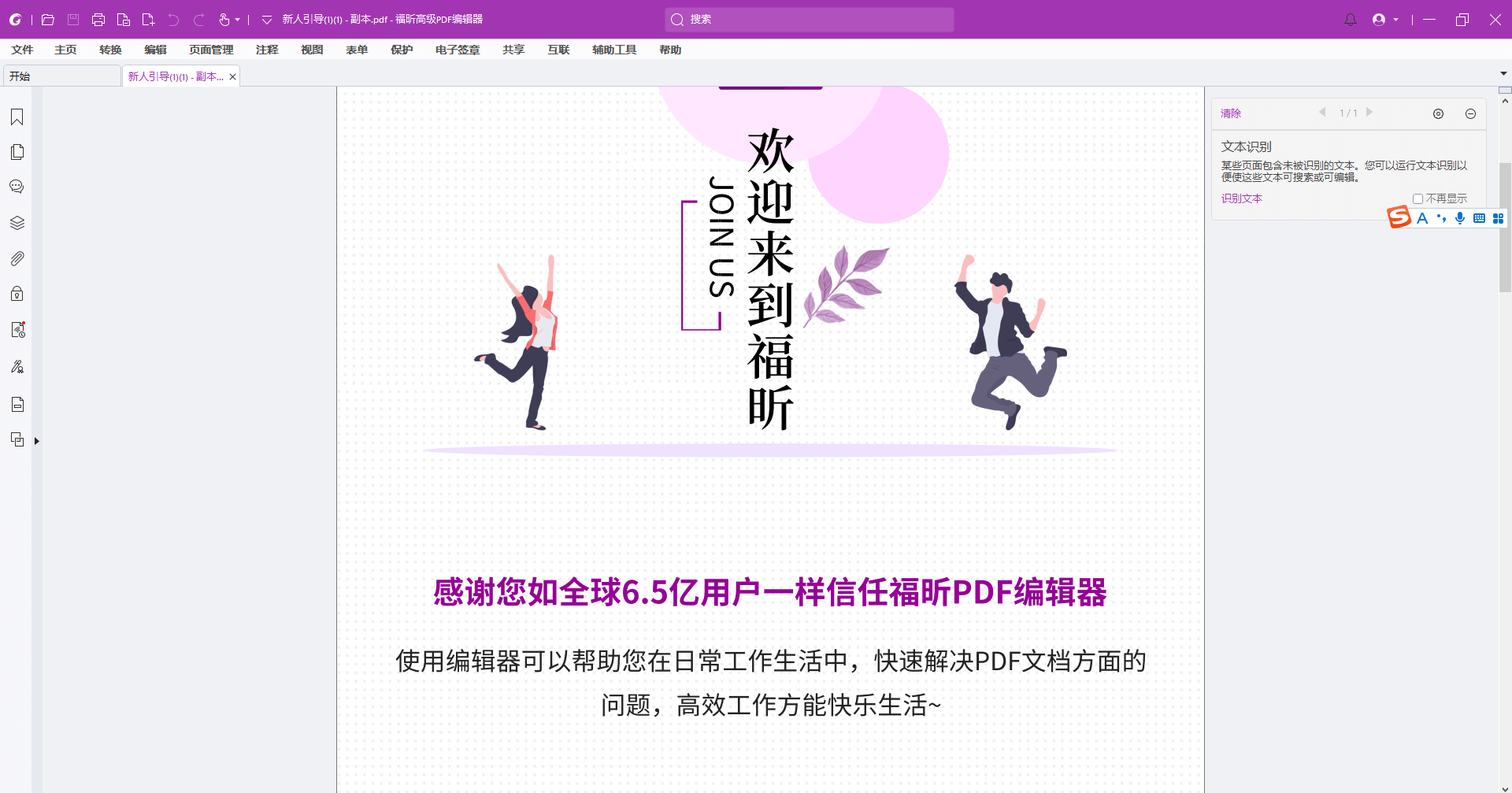
pdf合并文件教程具体步骤!
福昕高级PDF编辑器是一款功能强大的软件,可以帮助用户合并多个PDF文件。以下是具体的步骤:
1. 打开这个工具软件。
2. 点击菜单栏中的“文件”选项。
3. 在下拉菜单中选择“合并文件”选项。
4. 弹出的合并文件对话框中,点击“添加文件”按钮。
5. 在文件浏览器中选择需要合并的PDF文件,并点击“打开”按钮。
6. 重复步骤4和步骤5,添加所有需要合并的PDF文件。
7. 在合并文件对话框中,可以调整合并后文件的顺序,点击需要调整的文件,然后点击上移或下移按钮。
8. 确认合并后的文件顺序无误后,点击“合并”按钮。
9. 在弹出的保存对话框中,选择保存合并后的PDF文件的路径和文件名,并点击“保存”按钮。
10. 等待合并过程完成,合并后的PDF文件将保存在指定的路径中。
通过以上步骤,您可以轻松地使用这个工具合并多个PDF文件。
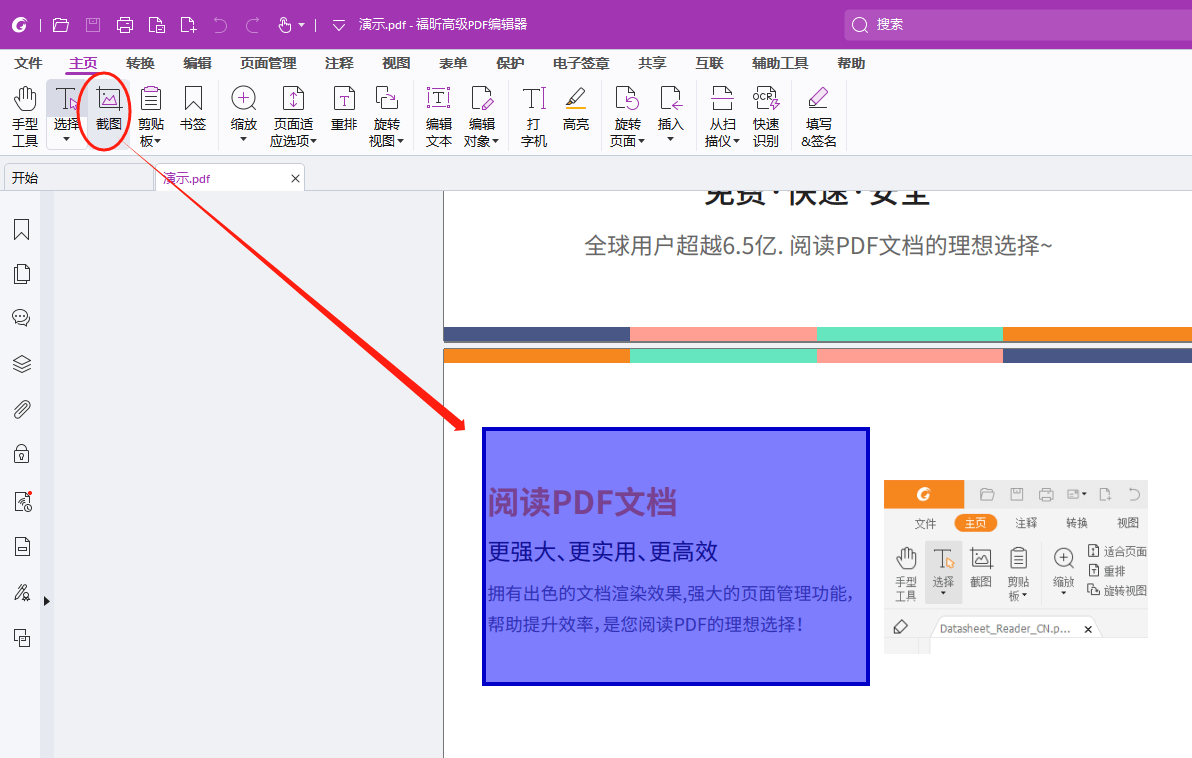
通过该软件,用户可以轻松将多个PDF文件合并成一个,极大地提高了工作效率。使用这个工具,用户只需简单几步操作,就能完成合并文件的任务,而且操作界面简洁明了,一目了然。该软件还支持对合并后的文件进行编辑,如添加书签、插入页码等功能,满足了用户对于PDF文件的个性化需求。这个工具不仅操作简单,而且处理速度快,合并的文件质量也非常高。无论是日常工作还是学习,这个工具都是一款值得推荐的实用工具。






